我的电脑win10 1803最近遇到了下载大于3M就卡死的问题,下载完成后恢复正常!任务管理器无异常!一度以为硬盘可能要坏了。一直在查找原因。
结果是KB4100347补丁这货惹得!
该补丁用途是更新因特尔的微码(英特尔最近宣布,他们完成其验证并开始释放最近 Spectre variant 类型的值 2 (CVE 2017 5715 ["分支目标注入"]) 与相关的 CPU 平台的微码)。
实际上会导致CPU性能下降8%,固态硬盘4K性能下降。
网上现在对win10类似问题解答很单一,这里我将其汇总整理:
1、时间线功能问题
1803的时间线功能,它时刻记录电脑运行任务,方便我们随时回溯查看。关闭这个功能后,下载速度超过10MB/s,机器也不再卡了。下面是关闭方法:
一,1、设置面板
点击“开始”→“设置”→“隐私”→“活动历史记录”,取消“允许Windows从此电脑中收集我的活动”、“允许Windows将我的活动从此电脑同步到云”、“这些是你在此电脑上拥有的账户。
关闭它们,可将其活动从你的时间线中隐藏。”三组选项前面的复选框,这是关闭模块的第一步。
二,修改注册表:
Win+R之后输入regedit,直接定位到
HKEY_LOCAL_MACHINESOFTWAREPoliciesMicrosoftWindowsSystem,在右侧新建个名为EnableActivityFeed的DWORD(32位)键值,并将其数值数据设置为0。注销当前账户或重启电脑后,时间线功能就算是彻底禁用了,再看看Windows 10是不是恢复如初了呢?如果大家升级了电脑配置想要重新启用的话,就把上面那个新建键值的数值数据改成1就好了。
2、显卡驱动问题
可能是显卡驱动问题。进入设备管理器,卸载显卡驱动,重启电脑。(注:不要删除驱动程序)
3、intel快速存储驱动问题
首先下载intel快速存储驱动,也就是RTS驱动,我是Z77平台,下了无数个版本都提示“此平台不受支持”无法安装,如果你能找到符合老版本的驱动直接安装就行了。
如果不能安装可以参考如下操作:打开CMD,用CD指令切换至驱动文件目录,然后运行指令setuprst.exe -nodrv,如果这一步不会的话直接把驱动文件放到C盘-用户-Administrator这个目录,驱动文件命名为setuprst.exe然后打开CMD运行setuprst.exe -nodrv,这个时候就能安装上去,但是安装完毕之后会报错,驱动看起来也没有安装成功,不用理会,直接重启电脑再开下载试试。
4、自动更新服务问题
昨天朋友电脑也遇到了这个问题,最终我是通过另一种解决方案解决的,现提供给大家参考一下。
(1)首先检查自己是否有通过组策略或者安全管家将Win10禁止自动更新或者是手动将服务的Windows Update 服务停用;
(2)如果有,请将这些恢复原状,然后在系统设置进行Win10系统更新检查,并进行更新;
(3)完成更新后,Win10一下载就卡顿的问题就能得到解决。
个人感觉这个是由于调用网络下载进行程的同时,激活了同在队列的Win10更新,但因为策略的原因导致进程中断阻塞,最终是导致下载过程中整机卡顿,当下载完毕后,网络下载进程生命周期结束,释放了就又好了。
5、win10补丁问题
KB4100347:Intel 微码更新这个安全补丁卸载了即可解决。博主本人就是被它给伤害的!
如果你不幸中招,可以尝试卸载相关更新。补救方法是点击【开始-设置-更新与安全-WindowsUpdate-查看更新历史-卸载更新】。
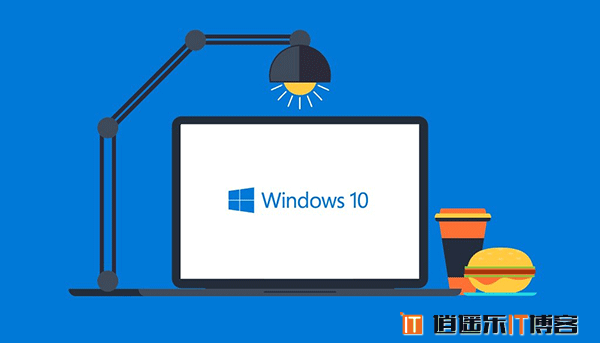





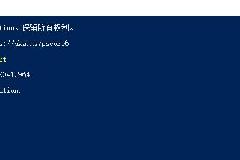
最新评论